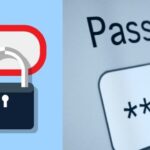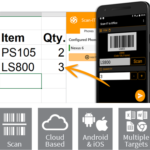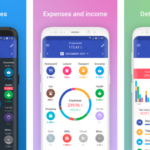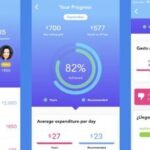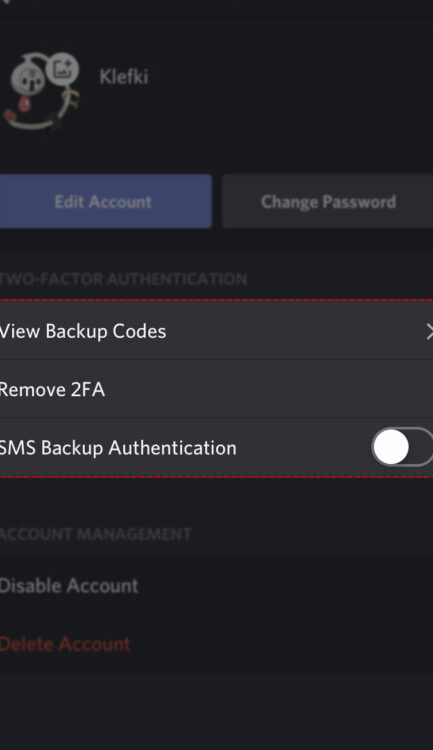
El proceso de activación de la autenticación de dos factores en Discord es sencillo y puede realizarse tanto desde la versión de escritorio como desde la versión móvil de la plataforma. A continuación, te proporcionaremos los pasos a seguir para realizar la activación desde ambos dispositivos.
Activación de la autenticación de dos factores en Discord desde la versión de escritorio
1. Inicia sesión en la aplicación de escritorio de Discord.
2. En la parte inferior de la pantalla, encontrarás el logo de «parámetros» o «configuraciones». Haz clic sobre él.
3. Esto abrirá el panel de opciones, donde deberás buscar la sección «Mi cuenta» en el menú izquierdo.
4. Una vez en la sección «Mi cuenta», selecciona la opción de activar la autenticación de dos factores.
5. Se te pedirá que ingreses tu contraseña actual para confirmar tu identidad.
6. A continuación, se te pedirá que descargues una aplicación de autenticación en tu dispositivo móvil. Puedes utilizar Google Authenticator o Authy, ambas disponibles en las tiendas de aplicaciones.
7. Una vez descargada la aplicación de autenticación, ábrela y sigue los pasos indicados para vincular tu cuenta de Discord.
8. La aplicación de autenticación generará un código de seguridad que deberás ingresar en la ventana de configuración de la autenticación de dos factores en Discord.
9. Una vez realizado este paso, la autenticación de dos factores estará activada en tu cuenta de Discord y se te pedirá el código de seguridad generado cada vez que inicies sesión desde un dispositivo nuevo.
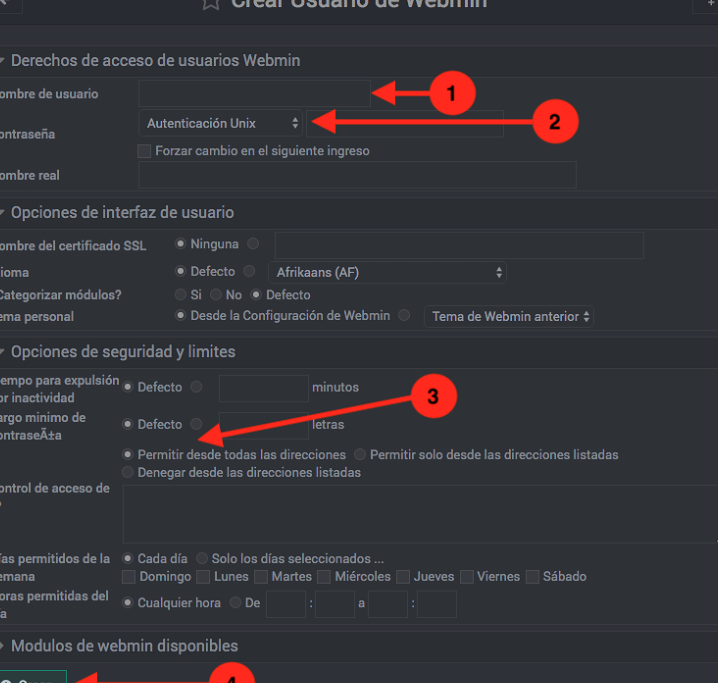
Activación de la autenticación de dos factores en Discord desde el móvil
1. Abre la aplicación de Discord en tu dispositivo móvil y accede a tu cuenta.
2. Una vez dentro de la cuenta de Discord, busca la sección «Mi cuenta» y selecciona la opción de «Autenticación de dos factores».
3. En esta sección, se te pedirá que ingreses tu contraseña actual para confirmar tu identidad.
4. A continuación, Discord generará un código de verificación que debes copiar.
5. Abre la aplicación de autenticación en tu dispositivo móvil, ya sea Google Authenticator o Authy.
6. En la aplicación de autenticación, busca la opción de agregar una cuenta o vincular una cuenta nueva.
7. Se te pedirá que ingreses el código de verificación que copiaste en paso 4. Pégalo en el campo correspondiente.
8. Vincula tu cuenta de Discord con la aplicación de autenticación siguiendo las instrucciones proporcionadas por la misma.
9. Una vez completados estos pasos, la autenticación de dos factores estará activada en tu cuenta de Discord y se te pedirá el código de seguridad generado por la aplicación cada vez que inicies sesión desde un dispositivo nuevo.
Beneficios de la autenticación de dos factores en Discord
La autenticación de dos factores ofrece una capa adicional de seguridad a tu cuenta de Discord. Al utilizar este método de autenticación, añades un segundo factor de verificación para confirmar tu identidad al iniciar sesión. Algunos de los beneficios de activar la autenticación de dos factores en Discord son:
– Reforzamiento de la seguridad de la cuenta contra intentos de acceso no autorizados: Al requerirse un segundo factor de verificación adicional al introducir la contraseña, se dificulta el acceso no autorizado a tu cuenta de Discord.
– Protección adicional en caso de que la contraseña sea comprometida: Si alguien logra acceder a tu contraseña, aún necesitarán el código de autenticación generado por la aplicación en tu dispositivo móvil para poder iniciar sesión.
– Reducción del riesgo de robo de datos o información sensible: Al añadir una capa adicional de seguridad, la autenticación de dos factores ayuda a prevenir el robo de datos o información sensible que pueda ser almacenada en tu cuenta de Discord.
– Mayor tranquilidad al saber que la cuenta está protegida por una medida adicional de seguridad: Al activar la autenticación de dos factores, puedes tener la tranquilidad de que tu cuenta está mejor protegida contra amenazas potenciales.
En resumen, la autenticación de dos factores en Discord es una medida eficaz para reforzar la seguridad de tu cuenta. Siguiendo los pasos mencionados anteriormente, podrás activar esta función tanto desde la versión de escritorio como desde el móvil. Recuerda siempre utilizar una aplicación de autenticación confiable, como Google Authenticator o Authy, y mantener tu dispositivo móvil seguro.
Enlaces de interés:
– Authy
– Google Authenticator
Preguntas frecuentes:
1. ¿Es obligatorio activar la autenticación de dos factores en Discord?
No, la activación de la autenticación de dos factores en Discord es opcional. Sin embargo, se recomienda encarecidamente utilizar esta función para reforzar la seguridad de tu cuenta.
2. ¿Puedo utilizar cualquier aplicación de autenticación para vincular mi cuenta de Discord?
No, Discord recomienda utilizar aplicaciones de autenticación confiables, como Google Authenticator o Authy. Estas aplicaciones están diseñadas específicamente para generar códigos de autenticación seguros.
3. ¿Puedo desactivar la autenticación de dos factores en cualquier momento?
Sí, puedes desactivar la autenticación de dos factores en la sección de configuración de tu cuenta de Discord. Sin embargo, se recomienda mantener esta función activada para mantener la seguridad de tu cuenta.
4. ¿Necesito una conexión a internet para utilizar la autenticación de dos factores en Discord?
Sí, necesitas una conexión a internet para poder generar y utilizar el código de autenticación generado por la aplicación de autenticación en tu dispositivo móvil.
5. ¿Qué debo hacer si pierdo mi dispositivo móvil con la aplicación de autenticación vinculada a mi cuenta de Discord?
En caso de perder tu dispositivo móvil o cambiar de dispositivo, es recomendable desactivar la autenticación de dos factores en tu cuenta de Discord lo antes posible. Puedes hacerlo iniciando sesión en la cuenta desde un dispositivo autorizado y desactivando la función en la sección de configuración de tu cuenta.